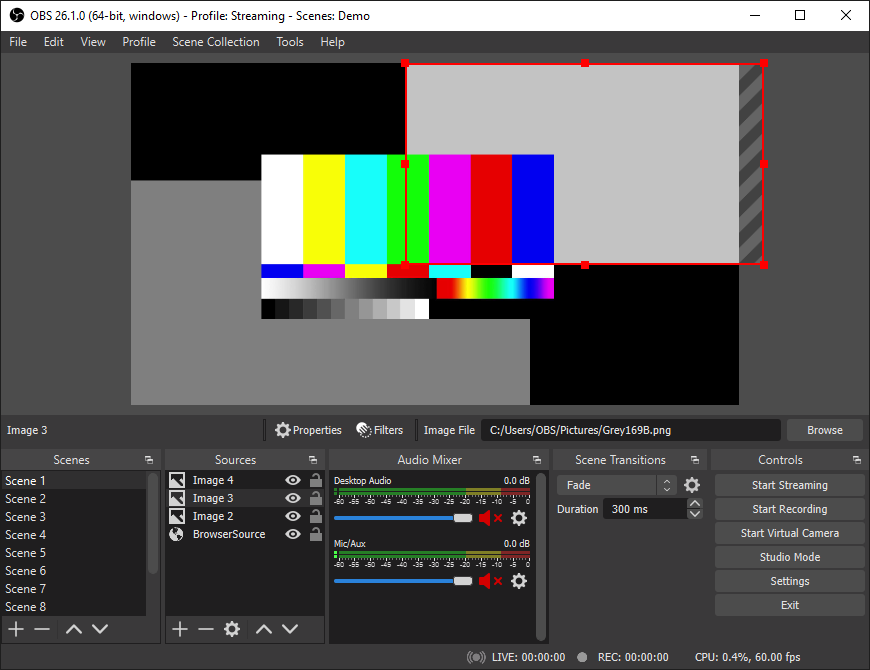
OBS Studio是用于视频录制和直播的免费开源软件。目前可以使用 Linux、Mac 和 Windows 版本。
- 官方 OBS Studio 版本:https : //github.com/obsproject/obs-studio/releases
- 手动构建 OBS Studio:安装说明
如果您正在寻找有关 OBS Studio 的任何帮助,该站点有一个帮助门户,其中包含指向资源和我们支持渠道的链接。
- OBS Studio 帮助门户
社区创建了一些关于如何使用 OBS Studio 的指南:
- 快速入门指南:OBS Studio 快速入门
- 概览指南:OBS Studio 概览
- Studio 中的资源指南:资源指南
- Studio 中的过滤器指南:过滤器指南
- 一般故障排除指南:故障排除指南
- 音量计指南 (v21+):了解混音器
- 环绕声功能:环绕声流和录音
- 使用 srt 协议进行流式传输:使用 SRT 协议进行流式传输
对于支持问题、Discord、论坛和 IRC:
- OBS Studio Discord
- OBS工作室论坛
- OBS社区聊天
更多关于 OBS Studio 的信息可以在自述文件中找到:
- 自述文件
开发人员可以查看入门教程、贡献指南和复制信息:
对于与开发相关的问题,还有一个论坛可用:
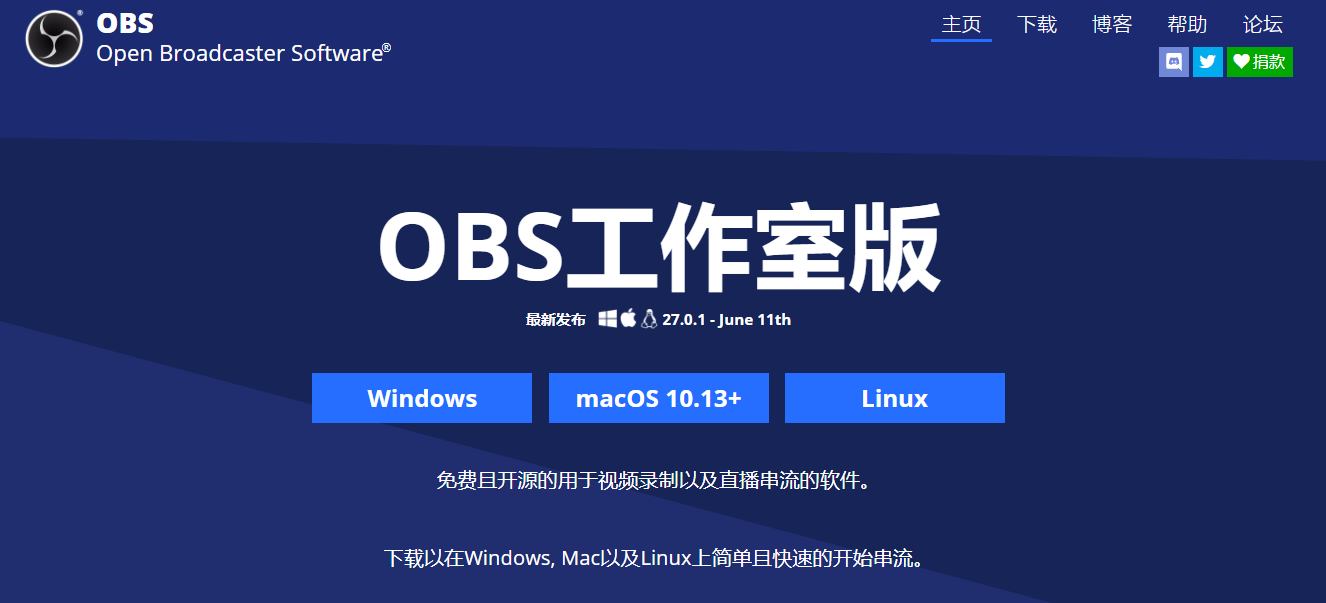
OBS Studio 快速入门
只需按照以下4 个步骤开始流式传输或录制!
1. 运行自动配置向导
首次加载 OBS Studio 时,您应该会看到自动配置向导。如果您不熟悉 OBS 或只想尽快开始使用,请按照以下步骤为您的设置获取良好的启动设置。如果您只看到 OBS Studio 主窗口,则可以访问顶部工具菜单中的自动配置向导。此向导将自动测试您的系统并尝试查找您的 PC 可以处理的设置。这包括流媒体或录制、分辨率、比特率、编码器、流媒体提供商等。您以后可以随时手动修改设置。
2. 设置您的音频设备
默认情况下,OBS Studio 设置为捕获您的系统默认桌面音频设备和麦克风。您可以通过查看主 OBS Studio 窗口的混音器部分中的音量表来验证这一点,看看它们是否处于活动状态。如果它们没有移动,或者您怀疑正在捕获错误的设备,请单击设置 -> 音频并手动选择设备。
macOS 用户:如果您使用的是 macOS,则需要一个额外的应用程序来捕获桌面音频。这是由于 macOS 中的限制,没有为桌面音频设备提供直接捕获方法。
3. 添加视频来源
接下来,您将看到预览是黑屏。默认情况下,OBS 不捕获任何视频。要开始捕获,您需要添加一个 Source。窗口底部是一个名为“来源”的框。单击 +(或在框中右键单击)并选择所需的源。举几个例子,如果您要捕获游戏,请选择游戏捕获、非游戏应用程序的窗口或网络摄像头或捕获卡的视频捕获设备。
笔记本电脑用户:这里是我们的故障排除指南,如果你的游戏/窗/显示捕捉源仍显示黑屏。
Sources 和 Scenes 是 OBS Studio 的基础,可以是超级强大的。单击此处阅读有关它们的更多信息。
4. 测试您的流和录制设置
在“设置”->“输出”中仔细检查所有设置是否符合您的要求。然后,只需点击开始录制或开始流式传输。我们强烈建议您运行几分钟的测试以确保没有问题,而不是直接进入您的第一个流或录制。如果您遇到任何问题或需要进一步帮助,请查看我们的帮助门户。
一旦您感到满意,您就可以继续创作精彩的内容。这里的所有都是它的!
如果您想阅读有关 OBS Studio 功能的更深入指南,请跳转到概述 wiki。
常问问题1
我的录音保存在哪里?
录制完成后,您可以使用 File -> Show Recordings 找到它。您可以在文件 -> 设置 -> 输出 -> 录制中更改此设置。
我需要我的 MP4 录音!
文件 -> Remux Recordings 将快速轻松地将您的视频文件转换为 MP4。
求助,我的视频很卡!
根据延迟的类型,这可能与互联网连接缓慢、您的游戏使用过多资源或设置不正确有关。阅读下面链接的故障排除指南。
常问问题2
OBS真的免费吗?
绝对地!OBS 是由世界各地的志愿者贡献者在空闲时间开发的开源软件。OBS 在GPLv2许可下分发。许可证的摘要是 OBS 可供任何人免费使用,无论出于何种原因。其他开发人员可以在自己的项目中使用 OBS 代码,只要他们遵守 GPLv2 许可证中规定的准则。OBS没有水印或其他限制,可以无限制地用于商业用途。
使用 OBS 安全吗?它没有病毒吗?
是的!OBS 是一个开源项目,这意味着编程代码是开放的,任何人都可以查看或改进,因此您可以确切地看到它是如何工作的。对代码的任何更改都由其他 OBS 贡献者审查,因此没有人可以添加任何恶意内容。只要您从本网站下载 OBS,您将收到最新版本,该版本使用安全且没有恶意软件。OBS 不包含广告或捆绑软件/广告软件 – 如果您被要求为 OBS 付费,这是一个骗局,您应该要求退款或退还付款。
OBS 丢帧。我怎样才能解决这个问题?
当“丢帧”计数器增加并且连接方块为黄色或红色时,这意味着您与服务器的连接*不稳定或无法跟上您设置的比特率。因此,OBS 被迫丢弃一些视频帧以进行补偿。OBS 选择丢弃帧以避免缓冲并保持您的流播放。您可以在此处查看我们的详细指南以获取更多信息,以及纠正问题的选项:https : //obsproject.com/wiki/Dropped-Frames-and-General-Connection-Issues
* 当我们说“服务器”时,这意味着您要流式传输到的服务的服务器(例如 Twitch、YouTube 等)。没有 OBS 服务器 – 连接直接从您的计算机连接到流媒体服务。即使 OBS 网站和我们运行的其他所有内容都离线,您仍然可以使用 OBS 进行流式传输,因为不依赖于 OBS 项目运行的任何内容。任何连接问题都在您和您要流式传输到的服务之间。
我的流或录音质量很差!我该如何解决?
确保设置良好的最快方法是使用 OBS 中的工具/自动配置向导。这将为您正确设置最基本的设置。如果您正在流式传输,请查看我们的Streaming with x264指南,了解视频编码入门以及如何进一步调整设置以充分利用您的流。
如果您正在录音,请尝试使用简单输出模式和录音预设。如果您有可用的硬件编码器,请尝试将其用于您的录音。如需更深入的选项,请参阅我们的本地录音指南。
我更新了,现在 OBS 中没有任何工作,发生了什么?
我们在进行更新时非常小心,并尽可能广泛地测试所有内容。OBS 更新应使您的设置保持不变,但系统上的其他内容可能会干扰更新过程。最常见的是,更新会导致防病毒和安全程序更密切地关注 OBS。有些人甚至可以错误地将行为标记为恶意。确保如果您正在运行防病毒软件,则 OBS 文件夹已列入白名单。您可能需要在每次更新后删除任何 .exe 文件并将其重新添加到白名单,因为如果文件自添加以来发生更改,某些产品会忽略白名单。
由于 OBS 贡献者是一个小团体,我们只能针对我们可用的硬件和软件进行测试。如果我们确实在更新中犯了错误,您可以打赌,我们会处理它,诚实地对待它,并尽快纠正它。如果您需要更多帮助,请访问我们的社区聊天。
我如何支持 OBS 项目?
方法很多!如果您想捐赠,我们为此设置了一个页面。如果您希望为 OBS 的代码做出贡献,请查看我们的开发人员快速入门指南。如果您会多种语言,并希望帮助进行 OBS 翻译,请查看Crowdin 页面。
关于OBS软件使用教程链接如下:https://obsproject.com/wiki/System-Requirements

